Фото не открывается: Не открываются фотографии на windows 10! Как исправить?
Содержание
Почему не открываются фото в Ватсапе: возможные причины
Некоторые пользователи сталкиваются с проблемой, когда в Ватсапе не открываются фото. Причины этой неполадки устраняются довольно просто. Иногда достаточно перезагрузить роутер или почистить память смартфона.
Интернет-соединение
Одной из самых элементарных причин, почему в WhatsApp не открываются фото, является плохое подключение к сети. Пользователь может этого не замечать, так как для загрузки переписок не требуется высокая скорость интернета, что не скажешь о медиафайлах.
Решение
Для начала стоит убедиться в стабильности подключения, зайдя в браузер и загрузив какой-нибудь сайт. Если это сделать не получается, то нужно перезагрузить роутер или переподключиться к мобильной сети. В некоторых случаях помогает использование VPN-соединения.
Настройка даты
Довольно распространенной причиной, почему не открываются фото в Ватсапе, является несоответствие даты и времени на смартфоне и в мессенджере. Эти данные должны совпадать, в противном случае сообщения будут приходить с запозданием или не будут приходить вовсе. Также приложение может полностью перестать работать.
Эти данные должны совпадать, в противном случае сообщения будут приходить с запозданием или не будут приходить вовсе. Также приложение может полностью перестать работать.
Решение
Проблему с датой и временем легко вычислить. Зайдя в переписку, пользователь увидит, что между временем отправки его сообщения и сообщения собеседника большой разрыв. Часто такая ошибка возникает при переводе времени или приезде в другой часовой пояс.
Чтобы исправить проблему, нужно зайти в настройки смартфона или параметры часов и выставить дату и время, соответствующие часовому поясу. Также в настройках можно установить дату и время сети. Тогда система будет автоматически использовать данные действующего часового пояса.
SD-карта
Проблемы с накопителем могут привести к тому, что в Вотсапе не открываются фото. Различают несколько основных причин:
- недостаток места;
- нет разрешения для скачивания;
- неисправность SD-карты.
Решение
В первую очередь стоит проверить количество доступного места на карте. Нужно очистить пространство с помощью встроенной утилиты. Если места все также недостаточно, следует удалить ненужные фото и другие файлы вручную.
Нужно очистить пространство с помощью встроенной утилиты. Если места все также недостаточно, следует удалить ненужные фото и другие файлы вручную.
SD-карта может работать в режиме «Только чтение», который не позволяет скачивать файлы в принципе. Чтобы это исправить, нужно зайти в настройки смартфона, открыть «Хранилище», «SD-карта» и в параметрах накопителя изменить режим.
Если карта памяти неисправна, ее нужно заменить. Если фото не открываются без видимых причин, то следует перенести папку «WhatsApp» в другое место.
Проблема, почему не открываются картинки в Ватсапе, может крыться в самом мессенджере. Такая ошибка часто возникает, когда пользователь долгое время не обновляет приложение в онлайн-магазине (Play Market или Apple Store). Чтобы это исправить, нужно зайти в магазин и установить последние обновления.
Проблемы, которые приводят к тому, что в Вацапе не открываются фото, легко устранимы. С ними справится даже рядовой пользователь. Причина может крыться в плохом интернет-соединении, отсутствии свободного места на телефоне, неправильной настройке даты и прочем.
Причина может крыться в плохом интернет-соединении, отсутствии свободного места на телефоне, неправильной настройке даты и прочем.
Почему ватсап не открывает фото — как открыть
Почему в WhatsApp не открывается фото
- Автор записи:serg101
- Запись опубликована:06.11.2022
- Рубрика записи:FAQ
- Запись изменена:13.02.2023
Абоненты сервиса WhatsApp могут прикладывать к письмам мультимедийные вложения: видео, картинки или музыку. Иногда получатель сталкивается с проблемой при попытке открыть полученную фотографию. В данном материале рассматриваются возможные причины подобного сбоя и приводятся инструкции по устранению неполадок. Почему ватсап не открывает фото далее.
Иногда получатель сталкивается с проблемой при попытке открыть полученную фотографию. В данном материале рассматриваются возможные причины подобного сбоя и приводятся инструкции по устранению неполадок. Почему ватсап не открывает фото далее.
Проблемы с сетью
Зачастую препятствия при попытке просмотра фото из беседы Вотсап объясняются плохим качеством соединения с интернетом. Подобная проблема может быть незаметной для юзера, поскольку для обмена текстовыми месседжами не требуется высокоскоростное подключение. При загрузке файлов большого объема препятствие становится непреодолимым.
Решение
Прежде всего следует проверить качество соединения, попытавшись выйти на какой-либо сайт через браузер. При обнаружении проблем следует выполнить перезагрузку роутера или заново запустить мобильный интернет. Иногда может помочь применение утилиты VPN.
Некорректная дата
Нередко причиной ошибки при загрузке изображений через Вотсап является несовпадение показателей времени и даты на устройстве и внутри программы.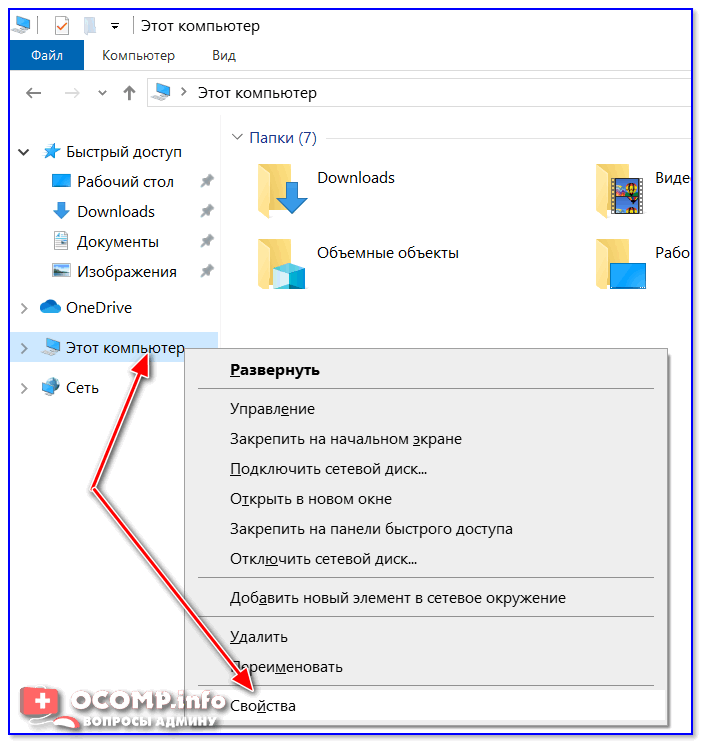 Отсутствие синхронизации чревато задержкой при получении месседжей, потерей части переписки или полной остановкой приложения.
Отсутствие синхронизации чревато задержкой при получении месседжей, потерей части переписки или полной остановкой приложения.
Решение
Установить факт отсутствия синхронизации времени несложно. О подобной проблеме свидетельствует нестандартный разрыв между моментом отсылки месседжа и ответом собеседника. Подобный сбой может проявиться при переезде в другой часовой пояс или переходе на летнее (зимнее) время.
Для правильной настройки необходимо зайти в параметры смартфона, затем внутри раздела «Дата и время» выставить правильные данные. Можно также разрешить смартфону использовать данные сети для автоматической настройки параметров времени.
Проблемы с картой SD
Сбой при попытке записи файлов на карточку SD может быть связан с одной из следующих причин:
- нехватка свободного места;
- техническая неисправность носителя;
- отсутствие разрешения на загрузку.
Решение
Начать проверку следует с просмотра свободного объема памяти на карточке, при необходимости очистить место при помощи файлового менеджера или другой утилиты.
Карта SD может быть переключена на режим «Только для чтения», не позволяющий осуществлять запись на носитель. Исправить параметры карты можно через настройки телефона, внутри раздела «Хранилище данных».
Неисправную SD-карту следует заменить. Если причина сбоя непонятна, рекомендуется перенести директорию «WhatsApp» в другой каталог.
Устаревшая версия мессенджера
Изображения, прикрепленные к сообщениям Вотсап, могут не читаться по причине использования юзером устаревшего варианта приложения. Чтобы программа работала без сбоев, юзеру следует периодически выполнять процедуру обновления, используя маркет приложений, соответствующий платформе гаджета.
Заключение
Даны ответы: основные причины почему в whatsapp messenger не открывает фотографии; способы и решения проблемы с фото ватсап.
Воспользовавшись приведенными выше инструкциями, подписчик сервиса Вацап легко исправит неполадки, мешающие загрузке фото из бесед Вотсап.
[Решено] Средство просмотра фотографий Windows не может открыть это изображение Ошибка
Пользователи Windows наверняка знакомы со средством просмотра фотографий Windows, которое часто используется для просмотра файлов изображений непосредственно в операционных системах Windows. Однако проблема, о которой мы хотели бы поговорить, заключается в том, что Windows Photo Viewer не может открыть это изображение. Что делать, если средство просмотра фотографий Windows не работает? Можно ли устранить проблему самостоятельно? Этот пост MiniTool даст вам ответы.
Что такое средство просмотра фотографий Windows
Прежде чем говорить о том, что средство просмотра фотографий Windows не может открыть эту ошибку изображения, давайте кратко представим средство просмотра фотографий Windows.
Как видно из названия приложения, Windows Photo Viewer — это средство просмотра фотографий в распространенных операционных системах Windows. Историю разработки Windows Photo Viewer можно условно разделить на следующие этапы:
- Сначала он был представлен в Windows XP и Windows Server 2003; в то время он назывался Windows Picture and Fax Viewer.

- Microsoft использовала Windows Photo Gallery для замены Windows Photo Viewer в Windows Vista.
- Средство просмотра фотографий Windows было возвращено Microsoft начиная с Windows 7.
- Средство просмотра фотографий Windows устарело в Windows 10; вместо него было представлено новое приложение универсальной платформы Windows под названием «Фотографии». Однако вы все равно можете вернуть его с помощью настройки реестра.
Как упоминалось в начале, средство просмотра фотографий Windows заменено приложением «Фотографии» в Windows 10. Но некоторые пользователи задаются вопросом, могут ли они вернуть его и установить в качестве средства просмотра фотографий по умолчанию на компьютере с Windows 10. Вы можете перейти к этому отрывку, чтобы найти методы: Знакомство с Windows Photo Viewer и возврат в Win 10.
Пожалуйста, сделайте резервную копию реестра заранее, потому что это опасно, если вы допустили ошибку при его редактировании.
Что может делать Windows Photo Viewer?
- Переориентируйте все элементы с шагом 90°.

- Отправляйте фотографии друзьям или родственникам по электронной почте.
- Показать отдельные фотографии/картинки/изображения отдельно.
- Показать все изображения, сохраненные в папке, в виде слайд-шоу.
- Распечатайте изображения напрямую или через онлайн-сервисы печати.
- Запишите изображения на диск, чтобы сохранить их.
Сообщение об ошибке: Средство просмотра фотографий Windows не может открыть это изображение
Ошибка «Средство просмотра фотографий Windows не может открыть это изображение» появляется на компьютерах пользователей по разным причинам: устаревшее приложение. И исправить это можно разными способами: преобразованием картинок из одного типа в другой, обновлением Windows Photo Viewer или с помощью других просмотрщиков фотографий, увеличением памяти и т.д.
Таким образом, средство просмотра фотографий Windows не может открыть это изображение. Ошибка может быть вызвана следующими причинами.
- Средство просмотра фотографий Windows устарело и должно быть обновлено до последней версии.

- Формат файлов изображений/фотографий/картинок не поддерживается средством просмотра фотографий.
- Размер файла изображений/фотографий/картинок слишком велик; файл изображения каким-то образом поврежден или испорчен.
- Файл образа зашифрован.
- В вашей системе произошел конфликт программного обеспечения.
- Некоторые системные файлы повреждены или отсутствуют.
Не удается открыть изображения Windows 10: как исправить
Это действительно раздражает получение сообщений об ошибках, связанных с невозможностью открытия изображений. Но здесь мы перечисляем несколько практических методов, которые помогут вам решить проблему.
Как восстановить фотографии с помощью MiniTool Power Data Recovery
Как мы уже говорили выше, к этой проблеме может привести множество причин. Когда вы получите сообщение об ошибке, проверьте, не было ли изображение ошибочно удалено или потеряно. Если да, мы рекомендуем вам использовать MiniTool Power Data Recovery для его восстановления.
MiniTool Power Data Recovery может восстанавливать документы, изображения, видео, архивы и так далее. Он обеспечивает безопасную среду восстановления, которая не повредит извлеченные данные. Кроме того, это программное обеспечение позволяет восстанавливать данные с различных устройств, таких как внешние жесткие диски, CD/DVD-диски, USB-накопители и так далее. Бесплатная версия MiniTool Power Data Recovery может восстановить до 1 ГБ файлов. Вы можете сначала попробовать его и получить расширенную версию, если это необходимо.
Шаг 1: Загрузите и установите MiniTool Power Data Recovery, нажав кнопку ниже.
Бесплатная загрузка
Шаг 2: Запустите программу и перейдите на вкладку Настройки сканирования . Вы можете установить тип файла для сканирования, например, выберите только Изображение , что означает отображение только изображений на странице результатов сканирования.
Шаг 3: Нажмите кнопку OK .
Шаг 4: Вернитесь к разделу Этот ПК и выберите раздел для сканирования.
Шаг 5: Подождите, пока процесс сканирования завершится, затем вы можете просмотреть страницу результатов, чтобы найти нужное изображение.
Вы можете нажать Введите на странице результатов сканирования и разверните Изображение выбор. Более конкретные форматы изображений будут показаны в списке, и вы можете выбрать один из них, чтобы найти нужные изображения.
Кроме того, нажатие на кнопку Preview позволяет проверить изображения перед их сохранением.
Шаг 4: Проверьте выбранные файлы и нажмите Сохранить .
Шаг 5: Выберите правильный путь для сохранения файлов и нажмите OK .
Вы можете найти больше способов восстановить потерянные/удаленные изображения из этого отрывка: 4 способа восстановить удаленные фотографии в Windows 7/8/10/11
Исправление 1: Изменить формат файла
Windows Photo View поддерживает форматы изображений например PNG, GIF, DIB, BMP, JPEG, TIFF и WDP. Если фотография, которую вы пытаетесь открыть, имеет неподдерживаемый формат, Windows Photo Viewer не сможет ее открыть. Вы можете работать с этими шагами, чтобы преобразовать его формат.
Если фотография, которую вы пытаетесь открыть, имеет неподдерживаемый формат, Windows Photo Viewer не сможет ее открыть. Вы можете работать с этими шагами, чтобы преобразовать его формат.
Шаг 1: Щелкните правой кнопкой мыши на картинке и выберите Открыть с помощью > Выбрать другое приложение .
Шаг 2: Выберите другое приложение, чтобы открыть изображение.
Шаг 3: Возьмите Paint в качестве примера, выберите Файл > Сохранить как .
Шаг 4: Выберите формат, поддерживаемый средством просмотра фотографий Windows.
Исправление 2: восстановление приложения Microsoft Photos
Повреждение или отсутствие файла может привести к сбою Microsoft Photo. Вы можете попытаться восстановить приложение, потому что Windows может проверить его файлы и устранить проблему.
Шаг 1: Нажмите Win + I , чтобы открыть окно настроек.
Шаг 2: Выберите Приложения > Приложения и функции .
Шаг 3. Прокрутите вниз, чтобы найти и выбрать Microsoft Photos .
Шаг 4: Нажмите Дополнительные параметры .
Шаг 5: Нажмите кнопку Восстановить и дождитесь завершения процесса.
После всех шагов, если вы обнаружите, что проблема все еще существует, вы можете нажать Сброс в том же интерфейсе для сброса приложения Microsoft Photo. Сброс приложения также может решить проблему, вызванную нехваткой памяти. Однако эта операция вернет его в состояние по умолчанию, а текущие настройки будут стерты.
Исправление 3. Обновление средства просмотра фотографий Windows
Вы можете получить сообщение об ошибке из-за устаревшего средства просмотра фотографий Windows. Попробуйте обновить его, чтобы решить проблему.
Шаг 1: Нажмите Win + I , чтобы открыть окно настроек.
Шаг 2. Прокрутите вниз и выберите Обновление и безопасность .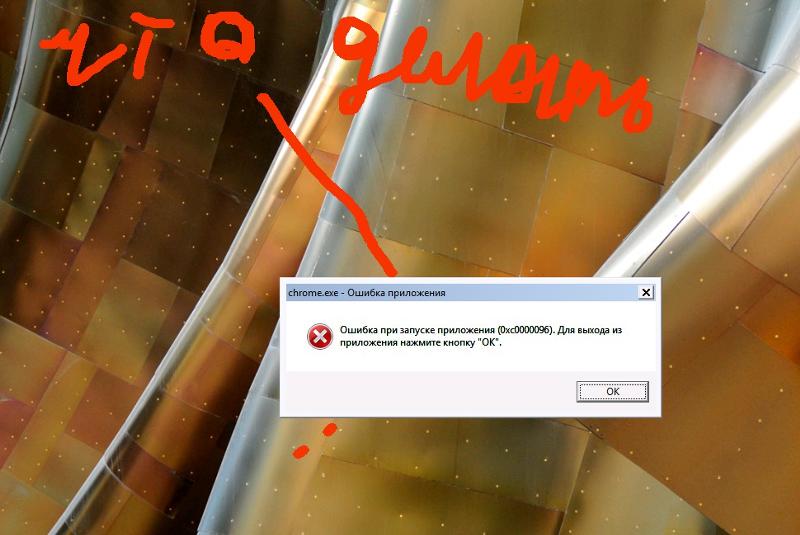
Шаг 3: Выберите Центр обновления Windows и нажмите Проверить наличие обновлений справа.
Шаг 4. Нажмите Установить обновления и дождитесь завершения процесса.
Шаг 5. Выберите Перезапустить в окне подсказки, появившемся в конце обновления, или нажмите Перезапустить в меню «Пуск» вручную.
Исправление 4. Удаление шифрования из файла
Если ваше изображение зашифровано, Windows Photo View не может успешно открыть изображения. Вы можете удалить шифрование из файла, чтобы решить эту проблему.
Шаг 1: Щелкните правой кнопкой мыши на картинке и выберите Свойства в контекстном меню.
Шаг 2: Нажмите кнопку Advanced на вкладке General .
Шаг 3. Снимите флажок Зашифровать содержимое для защиты данных и нажмите OK .
Затем вы можете снова открыть изображение с помощью средства просмотра фотографий Windows, чтобы проверить, может ли оно открыться нормально.
Исправление 5: удаление и переустановка Android/iOS Backup Suite
Некоторые люди обнаружили, что их Windows Photo Viewer не работает после того, как они завершили обновление пакета резервного копирования телефона на компьютере. Это может быть вызвано несовместимостью. В этом случае попробуйте полностью удалить программный пакет телефона, а затем при необходимости переустановить его.
Шаг 1. Нажмите Windows + I , чтобы открыть окно настроек.
Шаг 2. Выберите Приложения в главном окне.
Шаг 3. Выберите Приложения и функции и прокрутите вниз на правой панели, чтобы найти элемент, связанный с производителем вашего телефона.
Шаг 4. Выберите элемент и нажмите Удалить кнопка . (Вы можете просмотреть информацию в столбце Publisher , чтобы убедиться, что это правильный пакет.)
Шаг 5: Перезагрузите компьютер и попробуйте просмотреть фотографию в средстве просмотра фотографий Windows.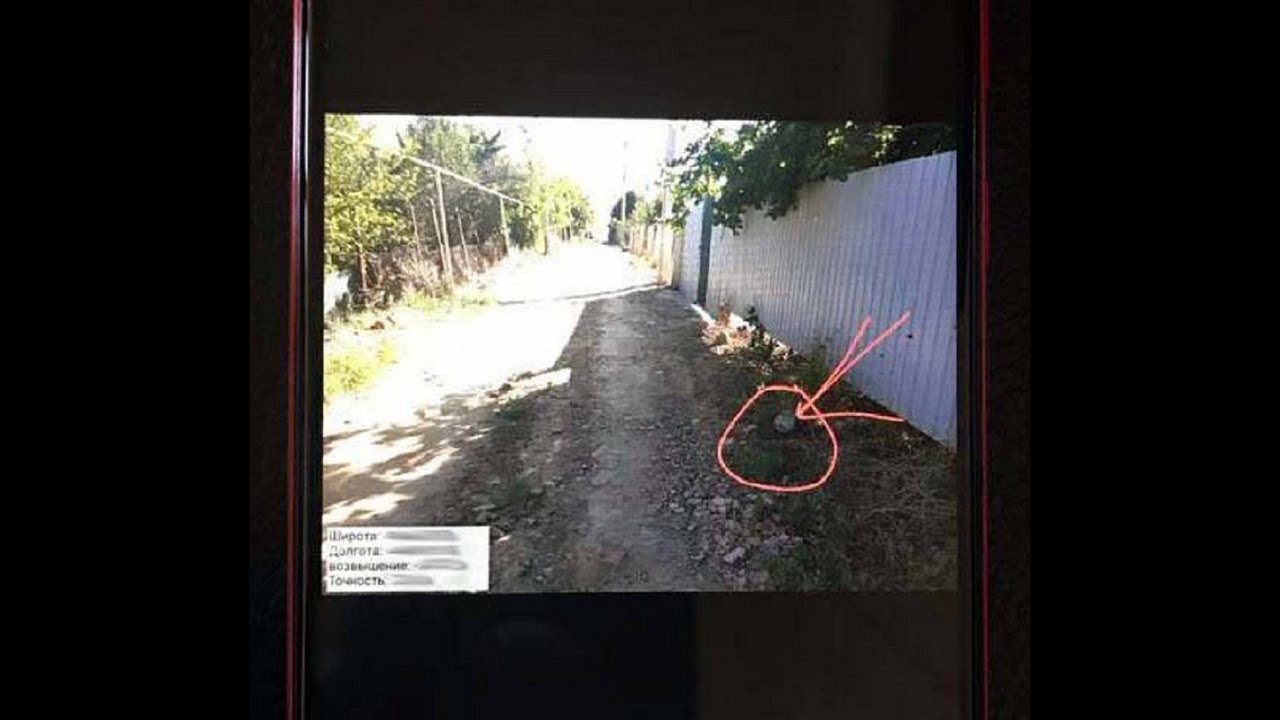
Используйте MiniTool Mobile Recovery , если вы хотите восстановить данные с устройств iOS/Android.
Исправление 6: Запустите средство устранения неполадок приложений Магазина Windows
Шаг 1: Нажмите Win + I , чтобы открыть окно настроек.
Шаг 2. Выберите Обновление и безопасность > Устранение неполадок .
Шаг 3: Нажмите Дополнительные средства устранения неполадок .
Шаг 4: Найдите Приложения Магазина Windows и нажмите на него.
Шаг 5: Нажмите кнопку Запустить средство устранения неполадок .
Этот инструмент автоматически сканирует приложения Windows, чтобы обнаружить приложение и исправить обнаруженные проблемы. Вы можете следовать инструкциям на экране, чтобы завершить следующие шаги.
Исправление 7. Выполните сканирование системных файлов
Поврежденные системные файлы могут помешать компьютеру открывать изображения. Вы можете использовать встроенный в Windows инструмент System File Checker для сканирования и устранения проблем с системными файлами.
Вы можете использовать встроенный в Windows инструмент System File Checker для сканирования и устранения проблем с системными файлами.
Шаг 1: Нажмите Win + R , чтобы открыть окно «Выполнить».
Шаг 2: Введите cmd и одновременно нажмите Shift + Ctrl + Enter для запуска от имени администратора.
Шаг 3: Введите команду sfc /scannow и нажмите Enter .
Как только процесс завершится, вы можете перезагрузить компьютер и попытаться снова открыть изображения.
Final Words
Честно говоря, средство просмотра фотографий Windows не может открыть это изображение. Ошибка не нова. Вы можете время от времени сталкиваться с этой проблемой. Но вы можете обнаружить, что решить эту проблему с помощью методов, скомпилированных в этом посте, несложно. Вы можете попробовать методы, чтобы найти, какой из них работает на вашем компьютере.
Кроме того, если вам нужно восстановить изображения или другие важные файлы, вы можете использовать MiniTool Power Data Recovery для безопасного восстановления данных.
Бесплатная загрузка
Пожалуйста, сообщите нам о своих проблемах через [email protected].
- Твиттер
- Линкедин
- Реддит
[Исправлено] Фотографии iMessage не загружаются/не отображаются [2023]
Обновлено до советов по восстановлению данных iPhone от Роберта, 16 июня 2023 г. | Одобрено Дженнифер Аллен
iMessage предоставляет пользователям простой, но мощный способ общения с друзьями и семьей. Однако фотографии iMessage, которые не отображаются на iPhone, являются распространенной проблемой, особенно после обновлений iOS. Это может быть невероятно неприятно; Возможно, вы хотели поделиться с друзьями особым воспоминанием или забавной гифкой, но вас встретило неловкое молчание. Если у вас возникли подобные проблемы, не волнуйтесь! В этой статье объясняется, почему я не вижу картинки в iMessage и как это исправить.
- Быстрая навигация
- Часть 1. Почему изображения не загружаются в iMessage на iPhone?
- Часть 2. 9 способов исправить то, что фотографии iMessage не отображаются
- Часть 3. Как сделать так, чтобы iMessage не загружал изображения
- Часть 4. Часто задаваемые вопросы
Почему изображения не загружаются в iMessage на iPhone?
Фотографии iMessage, которые не отображаются, могут раздражать. Это может произойти по разным причинам, например:
- ⛔ На вашем iPhone заканчивается место для хранения изображений, которые не загружаются в iMessage.
- 🗑️ Случайно удаленные фотографии iMessage, полученные на iPhone при очистке кеша/пространства.
- ⚙️ Служба iMessage недоступна, или авторизация, необходимая для вызова Фото, еще не получена.
- 🏷️ Фотографии iPhone, которые не загружаются в сообщения, могут быть проблемой, связанной с Apple ID, связанным с вашей учетной записью iMessage.

- 🗃️ Другие причины, по которым изображения iMessage не отображаются в информации, включают изменение настроек iOS или iCloud, плохое, прерывистое подключение к Интернету, сбой обновления iOS, использование устаревшего приложения и многое другое.
Какой бы ни была причина, мы не можем видеть изображения в iMessage, и это неизменно оставляет нас разочарованными и лишенными воспоминаний, которые мы надеялись сохранить. К счастью, вы можете исправить такие неприятности, выполнив следующие действия.
8 способов исправить то, что фотографии iMessage не отображаются
Вы когда-нибудь были сбиты с толку и расстроены, когда изображения не загружаются в диалоговом окне сообщений на вашем iPhone? Не бойся; вы можете воспользоваться несколькими способами устранения неполадок и заставить все снова работать.
способов 1. Перезагрузите iMessages
Иногда после обновления до новейшей iOS приложения не готовы для новой iOS. В этом случае вы можете обновить приложение, чтобы оно корректно работало на новой iOS.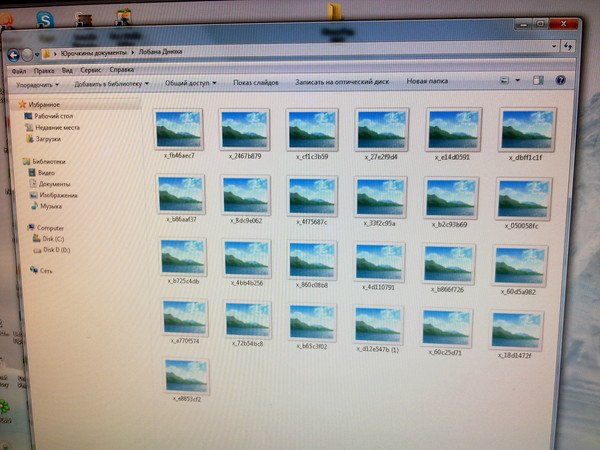
- Нажмите «Настройки» на устройстве iOS.
- Перейдите в раздел «Сообщения» > «Отправить и получить».
- Выйдите из своего Apple ID.
- После этого снова войдите в систему, используя свой Apple ID.
Способы 2. Сброс настроек сети
Иногда ваши фотографии iMessage не загружаются из-за перегрузки сети или неправильных настроек. Вы можете сбросить его, чтобы попытаться исправить эту ошибку.
- Перейдите в «Настройки» > нажмите «Основные» > нажмите «Сброс» > «Сбросить настройки сети», введите пароль для входа в iPhone и подтвердите операцию.
- Выберите «Настройки» > «Wi-Fi». Выберите свою личную сеть и введите пароль.
- Наконец, откройте iMessage и дайте ему перезагрузить все содержимое.
Способы 3. Восстановить поврежденные файлы кэша iMessage
Иногда фотографии вашего iPhone не загружаются в сообщения, потому что файл кеша поврежден. В этом случае вы можете попытаться очистить кеши и данные приложения для текстовых сообщений, чтобы решить проблемы с фотографиями iMessage на iPhone, на которых не отображается проблема.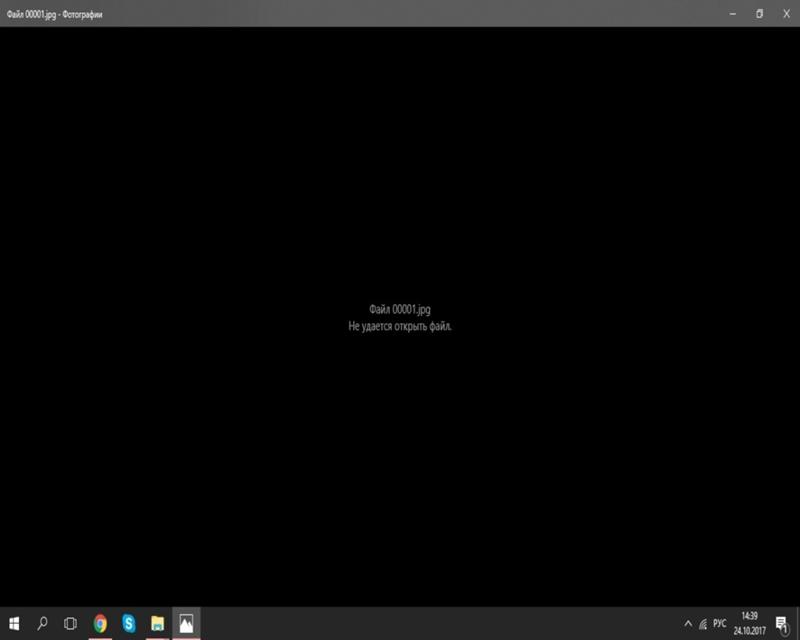 Поскольку мобильная экосистема Apple ограничена и ставит конфиденциальность и безопасность пользователей на первое место, пользователи могут устанавливать приложения только через Apple App Store. Вот почему очистка кешей между устройствами iPhone и Android совершенно отличается. Apple официально не предлагает простого способа очистки кеша на iPhone. Однако вы все равно можете очистить кеши и временные данные для большинства приложений на iPhone, следуя приведенному ниже руководству.
Поскольку мобильная экосистема Apple ограничена и ставит конфиденциальность и безопасность пользователей на первое место, пользователи могут устанавливать приложения только через Apple App Store. Вот почему очистка кешей между устройствами iPhone и Android совершенно отличается. Apple официально не предлагает простого способа очистки кеша на iPhone. Однако вы все равно можете очистить кеши и временные данные для большинства приложений на iPhone, следуя приведенному ниже руководству.
- Выберите «Настройки» > «Основные» > «Хранилище и хранилище iCloud» > «Управление хранилищем».
- Нажмите «Сообщения» и выберите «Удалить приложение».
- Загрузите и переустановите приложение iMessage через App Store
Способы 4. Очистите место для хранения вашего iPhone
изображения iMessage также занимают место на вашем iPhone. Иногда нехватка памяти также может привести к тому, что фотографии iMessage не будут отображаться. Вы можете очистить ненужные файлы или приложения, чтобы решить эту проблему.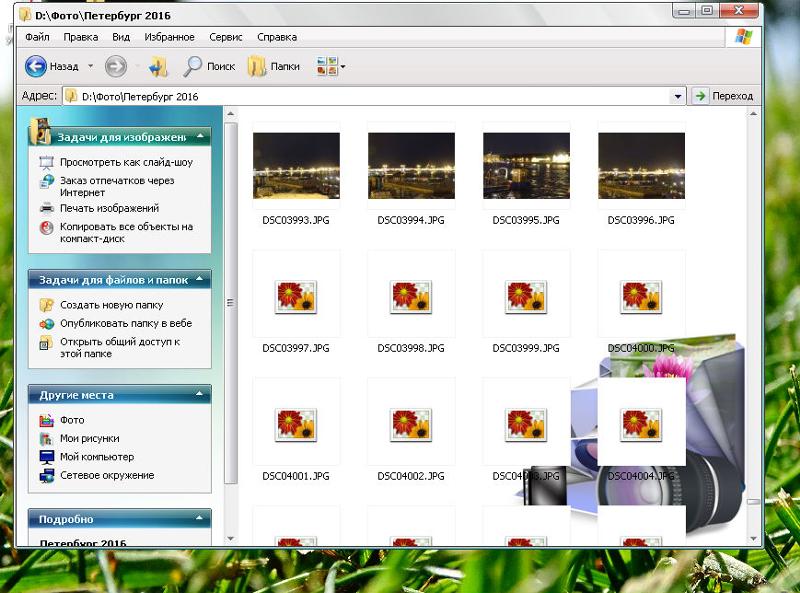
способа 5. Фотографии iMessage не загружаются? Проверьте iCloud
Старые фотографии iMessage, которые не отображаются после обновления iOS, могут стать большой проблемой для людей, если они критичны. Вы можете проверить, находятся ли прикрепленные фотографии в вашем iCloud.
- Сначала войдите в свой iCloud со своим iCloud ID, чтобы убедиться, что все работает и синхронизируется правильно.
- Откройте приложение iMessage или Message. Нажмите на значок информации вверху и прокрутите вниз. Если указано [numbers] количество изображений в iCloud и есть возможность их загрузить, значит, фотографии отсутствуют в iMessage.
Способы 6. Проверить настройки MMS
Возможности iPhone расширяются благодаря системе обмена мультимедийными сообщениями (MMS), которая позволяет отправлять и получать изображения, видео и аудиозаписи с помощью текстовых сообщений. Если его отключить по ошибке, ваши фотографии iMessage станут непригодными для использования.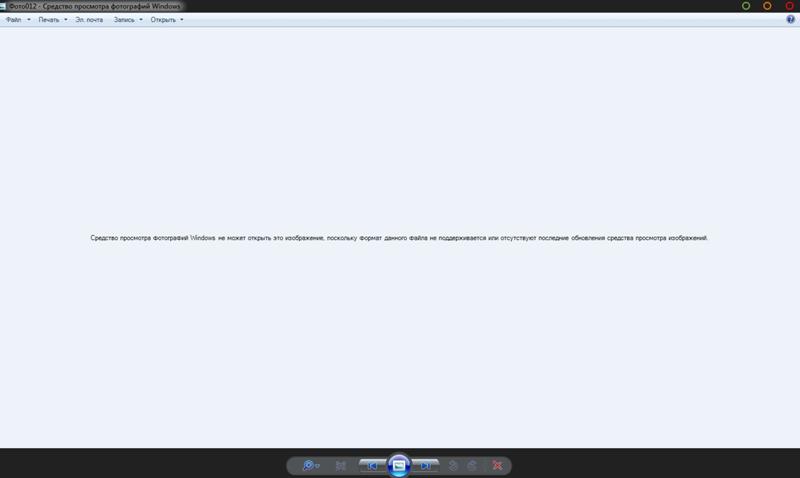 Поэтому вы можете проверить его статус, выполнив следующие действия.
Поэтому вы можете проверить его статус, выполнив следующие действия.
- Перейдите в Настройки > Сообщения
- Прокрутите вниз, найдите «Сообщения MMS» и проверьте, включена ли она. Если нет, то, пожалуйста, откройте его.
Способы 7. Проверьте параметр iMessage #images
Причина того, что изображения iMessage не отображаются, также может быть связана с тем, что параметр #images должен быть доступен или загружен правильно. Поэтому вы можете проверить его статус, выполнив два шага.
1. Проверьте свой регион и язык
Согласно описанию службы поддержки Apple: «#images доступно только в США, Великобритании, Канаде, Австралии, Новой Зеландии, Ирландии, Франции, Германии, Италии, Индии, Сингапуре, Филиппинах и Японии». Если айфон в другом регионе, то вы его можете не увидеть. Для этого вы можете перейти в «Настройки»> «Основные»> «Язык и адрес», чтобы установить применимую локаль.
2. Перезагрузить #images Перезагрузить
Если он доступен в вашем регионе и неподвижные изображения не отображаются в iMessage.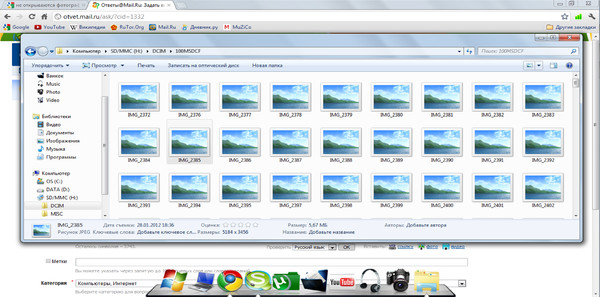 В настоящее время вы можете перезагрузить эту опцию, чтобы исправить ее.
В настоящее время вы можете перезагрузить эту опцию, чтобы исправить ее.
- Откройте любой разговор iMessage и нажмите «…» в нижних параметрах
- Нажмите «Изменить» в левом верхнем углу и найдите параметр «#images».
- Выберите область, в которой находится элемент, и проведите пальцем влево по экрану.
- Выберите «Удалить из избранного» и нажмите «Готово».
- Отключите iMessage и снова включите опцию «#images» на этой странице.
Способы 8. Включить параметр автоматического обмена
Иногда фотографии iPhone не загружаются в сообщения, потому что вы отключили эту опцию. Поэтому вы можете выполнить следующие шаги, чтобы включить его.
- Выберите «Настройки» > «Сообщения» > «Доступно вам».
- Включите автоматический общий доступ и выберите «Фотографии» ниже.
Способы 9. Восстановить пропавшие фото из iMessage
Если вышеуказанные методы по-прежнему не могут найти фотографии, которые исчезли из iMessages на iPhone. Тогда они, скорее всего, удалены вами случайно. Для этого вы можете использовать программное обеспечение или резервное копирование, чтобы вернуть их.
Тогда они, скорее всего, удалены вами случайно. Для этого вы можете использовать программное обеспечение или резервное копирование, чтобы вернуть их.
1. Исправление отсутствия фотографий в iMessage с помощью резервной копии iCloud
- Нажмите «Настройки» > «Основные» > «Сброс» > «Удалить все содержимое и настройки». Подождите, пока он снова не включится, попросив вас настроить iPhone.
- На экране «Приложения и данные» выберите «Восстановить из резервной копии iCloud». Войдите в систему, используя свой Apple ID, и следуйте встроенным инструкциям, чтобы выбрать резервную копию iCloud для восстановления потерянных изображений iMessage.
2. Поиск фотографий, исчезнувших из iMessages, с помощью резервной копии iTunes
- Подключите iPhone к компьютеру. Запустите iTunes и убедитесь, что он обнаруживает ваш iPhone.
- В сводном окне iTunes нажмите «Восстановить резервную копию» и следуйте инструкциям, чтобы выбрать файл резервной копии iTunes для восстановления вашего iPhone.

Совет : 2 вышеуказанных способа работают только в том случае, если вы сделали резервную копию своего iPhone в iTunes или iCloud до того, как фотографии исчезли из iMessage. Они также могут привести к перезаписи ваших текущих данных. Но не волнуйтесь, вы также можете исправить неотображаемые фотографии iMessage с помощью применимых методов, не требующих резервного копирования.
3. Извлечение исчезнувших фотографий из iMessage без резервного копирования
Случайное удаление, обновление iOS и т. д. также могут привести к исчезновению изображений из iMessage. В этой ситуации вы должны использовать программное обеспечение для восстановления данных iPhone, чтобы как можно скорее вернуть потерянные фотографии из iMessages и сообщений.
iBeesoft iPhone Data Recovery — это профессиональный инструмент для восстановления удаленных текстовых сообщений на iPhone без резервного копирования и поиска фотографий, видео, электронных писем, документов, контактов и многого другого. Вот простые шаги, чтобы вернуть изображения iMessage.
Вот простые шаги, чтобы вернуть изображения iMessage.
- Подключите iPhone к компьютеру.
- Загрузите версию программного обеспечения для восстановления данных iPhone для Windows или Mac. После этого установите его.
- Нажмите «Восстановить с iOS» и нажмите кнопку «Сканировать».
- После сканирования вы увидите, что все найденные файлы распределены по категориям на левой панели. Выберите тип сообщений и проверьте фотографии, которые вы хотите, наконец, нажмите «Восстановить», чтобы сохранить их.
Скачать для Windows
Скачать для macOS
Проблемы с загрузкой изображений в iMessage на iPhone могут доставлять значительные неудобства. К счастью, вы можете быстро решить эту проблему, используя описанный выше метод. Вы также можете воспользоваться следующими советами, чтобы этого больше не повторилось.
Как сделать так, чтобы iMessage не загружал изображения
Вы когда-нибудь получали сообщение с изображением только для того, чтобы обнаружить, что фотографии еще не загружаются в iMessage? Это может быть неприятно, особенно когда изображение важно или значимо. К счастью, есть несколько хитростей, которые помогут избежать этой проблемы.
К счастью, есть несколько хитростей, которые помогут избежать этой проблемы.
- 🌐 Убедитесь, что ваше интернет-соединение надежное и стабильное. Переключитесь на Wi-Fi, чтобы избежать проблем с сигналом, если вы используете сотовые данные.
- 🧽 Регулярно очищайте кеш и хранилище, оставляя достаточно места для загрузки изображений iMessage и избегая сбоев приложений.
- 🔍 При удалении любых ненужных фотографий, пожалуйста, внимательно подтвердите, чтобы избежать случайного удаления.
- ⚙️ Убедитесь, что ваши настройки iMessage обновлены, а ваше программное обеспечение обновлено.
- ❎ Попробуйте удалить беседу, в которой не загружается изображение, и начать новую.
- 🚫 Наконец, отключите в настройках режим изображения низкого качества, что может помешать показу высококачественных изображений.
Следуя этим советам, вы можете гарантировать, что ваши разговоры в iMessage будут плавными и плавными, а все изображения будут загружаться идеально каждый раз.
Часто задаваемые вопросы
Вы не одиноки, если у вас возникли проблемы с отображением фотографий iMessage. Это распространенная проблема, с которой сталкиваются люди при попытке отправить или получить изображения с помощью этого приложения для обмена сообщениями. Чтобы убедиться, что ваше изображение отображается правильно, мы предлагаем список часто задаваемых вопросов по этому поводу. Это может помочь вам лучше.
Где хранятся фотографии в iMessage?
В iOS 13+ они будут храниться прямо в ваших фотографиях. В iOS 12 или более ранней версии изображение беседы будет отображаться на вкладке «Изображения» на странице «Сообщения».
Почему я не вижу изображения в iMessage?
Как бы неприятно это ни было, невозможность просмотра изображений в iMessage может быть вызвана некоторыми факторами. Иногда это может быть проблема с вашим интернет-соединением, а иногда это может быть проблема на стороне отправителя. Также возможно, что на вашем iPhone произошел программный сбой, недостаточно места для хранения или удалены полученные изображения сообщений.
 Независимо от причины, вы можете предпринять действия, описанные в этой статье, чтобы устранить неполадки, связанные с тем, что фотографии iMessage не отображаются, и вернуться к наслаждению всеми изображениями и визуальными эффектами.
Независимо от причины, вы можете предпринять действия, описанные в этой статье, чтобы устранить неполадки, связанные с тем, что фотографии iMessage не отображаются, и вернуться к наслаждению всеми изображениями и визуальными эффектами.Почему изображения не загружаются в сообщения iPhone?
Нестабильная работа сети или из-за полного объема памяти ваши фотографии iMessage не будут загружены. Если вы столкнулись с такой проблемой, есть несколько советов, которые вы можете использовать, чтобы попытаться исправить проблему. Первым шагом будет проверка, есть ли у вас слабое интернет-соединение. Следующее, что нужно определить, нормально ли это, — это проблема с приложением или с самим устройством. Возможно, вам придется удалить и переустановить приложение iMessage, а также сбросить сетевые настройки телефона, если это необходимо. Одно из этих решений должно было исправить не загружаемые фотографии iMessage!
Почему пропадают картинки из iPhone iMessage?
Это может произойти по разным причинам.
 Например, если на вашем iPhone недостаточно места для хранения, изображения могут исчезнуть из iMessage. Другая причина может заключаться в том, что отправитель или получатель удалили изображения или их удалила служба резервного копирования iCloud.
Например, если на вашем iPhone недостаточно места для хранения, изображения могут исчезнуть из iMessage. Другая причина может заключаться в том, что отправитель или получатель удалили изображения или их удалила служба резервного копирования iCloud.Как восстановить удаленные фотографии из iMessage на iPhone
Если вы создадите их резервную копию, вы можете легко получить их обратно через iCloud или iTunes. Если нет, то вы также можете использовать iBeesoft iPhone Data Recovery, чтобы найти изображения, исчезающие из текстовых сообщений на вашем iPhone.
Заключение
Изображения, которые не отображаются в iMessage, являются распространенной проблемой при отправке или получении изображений с помощью этого приложения для обмена сообщениями. В этой статье перечислены почти все практические решения для исправления фотографий iMessage, на которых не отображается проблема. Следуя этим способам, вы можете быть уверены, что ваши разговоры iMessage всегда наполнены мультимедийным контентом.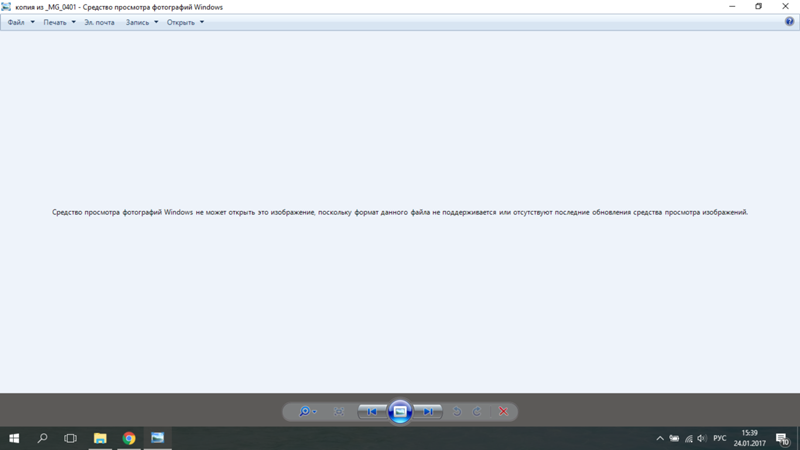
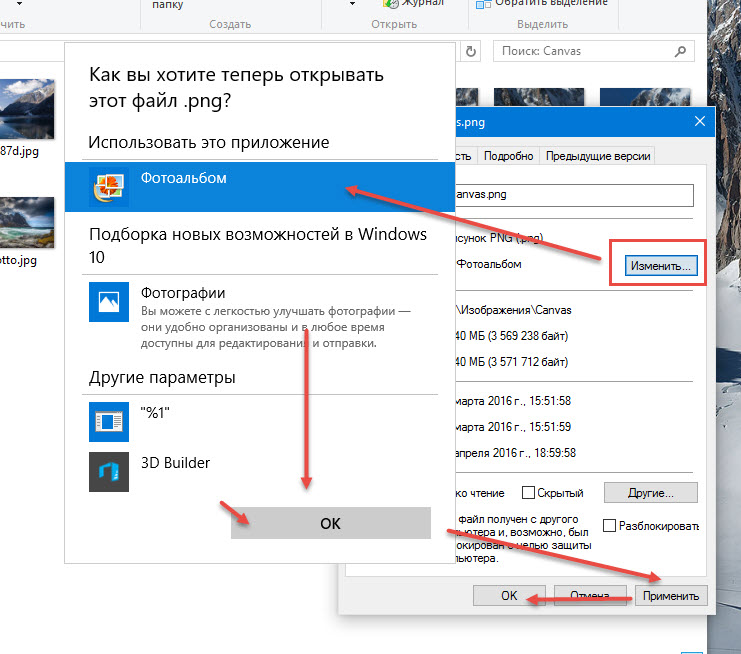


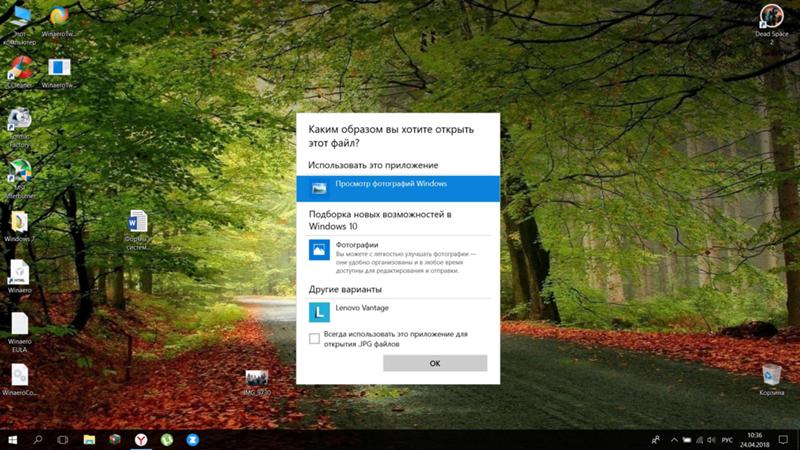

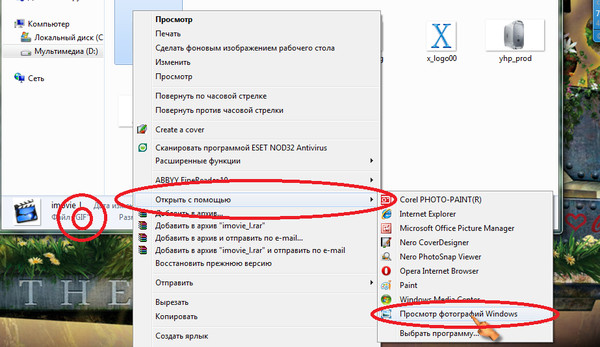 Независимо от причины, вы можете предпринять действия, описанные в этой статье, чтобы устранить неполадки, связанные с тем, что фотографии iMessage не отображаются, и вернуться к наслаждению всеми изображениями и визуальными эффектами.
Независимо от причины, вы можете предпринять действия, описанные в этой статье, чтобы устранить неполадки, связанные с тем, что фотографии iMessage не отображаются, и вернуться к наслаждению всеми изображениями и визуальными эффектами. Например, если на вашем iPhone недостаточно места для хранения, изображения могут исчезнуть из iMessage. Другая причина может заключаться в том, что отправитель или получатель удалили изображения или их удалила служба резервного копирования iCloud.
Например, если на вашем iPhone недостаточно места для хранения, изображения могут исчезнуть из iMessage. Другая причина может заключаться в том, что отправитель или получатель удалили изображения или их удалила служба резервного копирования iCloud.